Windows 10 PC에서 가장 기다려온 게임 중 하나는 지난 8일 PS4에서 출시된 Death Stranding입니다. 2019년 11월. 전설적인 게임 디자이너인 Metal Gear Solid로 유명한 Hideo Kojima가 디자인했습니다. Death Stranding PS4가 마침내 Steam 및 Epic Games Store를 통해 Windows 10 PC용으로 출시된 이후 PC 게임은 이 환상적인 게임을 서두르고 있지만 대부분은 Death Stranding이 출시되지 않는 문제에 직면해 있습니다. 이 가이드는 문제를 해결하는 데 도움이 됩니다.
Death Stranding이 Windows 10에서 실행되지 않는 문제를 해결하는 방법
Steam에서 긍정적인 평가를 받은 후 거의 40,000명의 게이머가 Death Stranding을 정기적으로 플레이하고 있으며 이 수치는 몇 가지 주요 문제가 수정된 후에 증가할 수 있습니다. 가장 중요한 문제 중 하나는 아래 설명된 다음 방법 중 하나로 해결할 수 있는 컴퓨터에서 Death Stranding이 실행되지 않는 문제입니다. 모든 방법을 따를 필요는 없으며 각 방법을 실행한 후 게임 실행을 확인하십시오.
방법 1:Visual C++ 파일 다운로드 및 설치
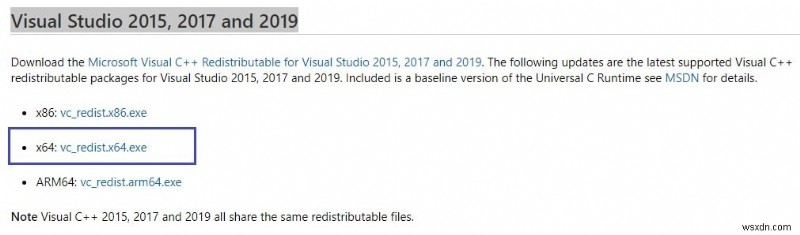
아래 제공된 Microsoft 공식 링크에서 다운로드할 수 있는 Death Stranding을 실행하는 데 필요한 특정 시스템 파일이 있습니다. 이러한 파일은 PC에서 Death Stranding을 실행하는 데 필요한 지원을 제공할 수 있습니다.
Visual Studio 2015, 2017 및 2019
방법 2:Steam에서 Death Stranding의 게임 파일 확인
Death Stranding은 컴퓨터에 많은 파일이 설치되어 있으며 파일이 올바르게 설치되지 않으면 시스템에서 게임을 시작하고 실행하는 데 다양한 문제가 발생할 수 있습니다. 게임 파일을 확인하고 제대로 설치되었는지 확인하려면 다음 단계를 따르세요.
1단계 :Steam 라이브러리에서 Death Stranding 게임 이름을 마우스 오른쪽 버튼으로 클릭합니다.
2단계 :이제 속성 옵션을 선택하고 로컬 파일 탭을 찾습니다.
3단계 :로컬 파일 탭에서 게임 파일 무결성 확인을 클릭하세요.
방법 3:캐시 파일 제거
모든 게임은 캐시 파일과 임시 파일을 포함하는 특정 파일을 로컬 디스크에 저장합니다. 하드 디스크 공간을 확보할 뿐만 아니라 게임이 원활하게 실행되도록 하려면 이러한 원치 않는 파일을 삭제하는 것이 중요합니다. 이러한 캐시 파일은 게임을 할 때마다 자주 작성되며 하드 드라이브의 섹터 및 사용 시간에 따라 매일 다시 작성되어 이러한 파일이 손상될 수 있습니다. Death Stranding의 일부 문제는 다음 단계에 따라 캐시 파일을 삭제하여 해결할 수 있습니다.
1단계 :게임과 Steam 애플리케이션을 종료합니다.
2단계 :두 개의 키를 누르십시오. Windows 키 + R을 눌러 실행 대화 상자를 시작하고 %ProgramData%를 입력한 다음 Enter 키를 누르십시오.
3단계 :Death Stranding 폴더를 선택하고 열어야 하는 많은 폴더가 있는 상자가 시작됩니다.
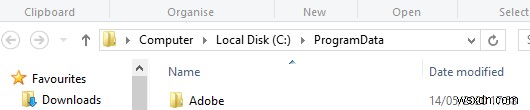
4단계 :LocalContent 폴더를 제외한 모든 파일과 폴더를 제거합니다.
5단계 :이제 다시 Windows 키 + R 키를 누른 상태에서 %AppData% 을 입력합니다. Enter 키를 누릅니다.

6단계 :전체 Death Stranding 폴더를 제거합니다.
7단계 :다음으로 상단의 주소창에서 AppData를 검색 후 한번 클릭해주세요.
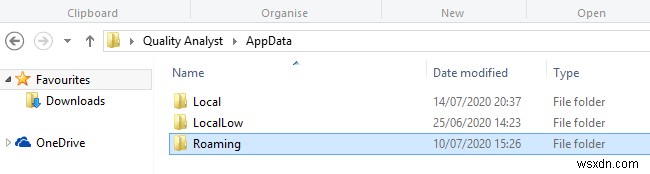
8단계: 로컬을 선택하고 열어야 하는 상위 폴더의 몇 개의 폴더가 나열됩니다.
9단계 :여기에서 전체 Death Stranding 폴더를 제거합니다.
10단계 :PC를 재부팅하고 Death Stranding 게임을 실행해 봅니다.
방법 4:관리 모드에서 Death Stranding 실행
관리자 모드를 사용하면 프로그램이 전체 권한으로 실행될 수 있습니다. 관리자 모드에서 실행되는 앱은 모든 시스템 파일에 액세스할 수 있으며 컴퓨터의 모든 리소스를 사용할 수 있습니다. 관리자 모드에서 Death Stranding을 시작하고 문제를 해결하려면 다음 단계를 따르십시오.
1단계 :게임 아이콘을 마우스 오른쪽 버튼으로 클릭하고 "관리자 권한으로 실행"을 선택합니다.

2단계 :메시지 알림이 표시되면 '예'를 클릭합니다.
3단계 :이제 PC에서 Death Stranding을 실행할 수 있는지 확인합니다.
방법 5:드라이버 업데이트
PC에서 발생하는 대부분의 Death Stranding 문제를 해결하기 위한 가장 중요한 수정 사항 중 하나는 모든 드라이버, 특히 그래픽 처리 장치 또는 간단히 GPU가 있는 드라이버를 업데이트하는 것입니다. 드라이버는 게임과 같은 소프트웨어와 그래픽 카드와 같은 하드웨어 간의 통신을 설정하는 데 도움이 되는 작은 프로그램입니다. 드라이버를 업데이트하려면 다음 세 가지 옵션 중 하나를 따를 수 있습니다.
옵션 1:OEM 웹사이트를 방문하세요.
일반적으로 컴퓨터에는 세 개의 그래픽 카드 중 하나가 설치되어 있을 수 있습니다. 네 번째 카드가 있는 경우 해당 카드의 공식 웹사이트를 방문할 수 있습니다. 가장 일반적으로 사용되는 것은 Intel, AMD 및 NVIDIA입니다. 아래 링크를 클릭하여 공식 웹 사이트를 방문하고 그래픽 카드 모델 번호를 입력하여 최신 드라이버를 다운로드하십시오.
인텔
AMD
엔비디아
옵션 2:장치 관리자를 사용해 보십시오.
드라이버를 업데이트하는 두 번째 옵션은 장치 관리자로 알려진 내장 Windows 도구를 사용하는 것입니다. 장치 관리자는 OEM 웹사이트에서 업데이트된 드라이버를 확인하지 않고 검색을 Microsoft 서버로 제한하므로 한 가지 제한이 있습니다. 다음 단계를 따르세요.
1단계 :Windows + R을 길게 눌러 실행 창을 연 다음 텍스트 공간에 "devmgmt.msc"를 입력하고 Enter 키를 누릅니다.
2단계 :장치 관리자 창에서 디스플레이 어댑터를 선택합니다.
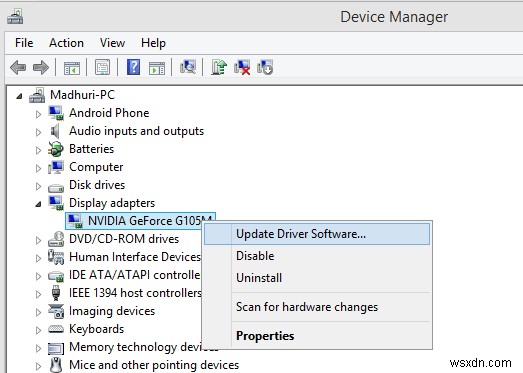
3단계 :시스템에 설치된 그래픽 카드를 마우스 오른쪽 버튼으로 클릭하고 "드라이버 업데이트"를 선택합니다.
장치 관리자는 Microsoft 서버에서 최신 드라이버를 찾는 데 도움이 되며 업데이트가 없는 경우 다른 옵션에 비해 매우 쉽고 편리한 세 번째 옵션을 사용할 수 있습니다.
옵션 3:드라이버 업데이트 소프트웨어 설치
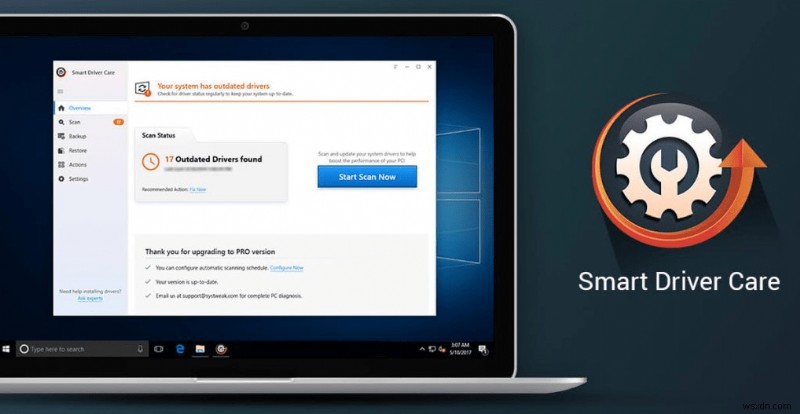
드라이버를 업데이트하는 가장 쉬운 방법은 두 번의 클릭으로 모든 드라이버를 스캔하고 수정하는 Driver Updater 소프트웨어를 설치하는 것입니다. 스캔을 시작하려면 첫 번째 클릭이 필요하고 오래된 드라이버 업데이트, 손상된 드라이버 수정 및 누락된 드라이버 설치와 같은 드라이버 문제를 수정하려면 두 번째 클릭이 필요합니다. 이러한 응용 프로그램을 사용하는 데 제한이 없습니다. 현재 시장에 많은 제품이 있지만 드라이버와 애플리케이션을 최신 버전으로 업데이트하는 데 완벽한 도구인 Smart Driver Care를 사용하는 것이 좋습니다.
이 응용 프로그램을 사용하기 위해 사용자는 웹 사이트를 방문하거나 문제 해결 또는 설치 단계를 수행할 필요가 없으며 시스템에 설치된 하드웨어의 모델 번호와 버전을 알 필요도 없습니다. Smart Driver Care를 사용하는 단계는 다음과 같습니다.
1단계 . 아래 링크를 클릭하여 SDC를 다운로드하십시오.
2단계 . 다운로드한 파일을 실행하고 화면의 지시에 따라 앱을 설치합니다.
3단계 . 구매 후 이메일로 받은 제품 키를 사용하여 애플리케이션을 등록합니다.
4단계. 지금 스캔 시작 버튼을 클릭하십시오
5단계 . 문제 목록이 표시되면 지금 업데이트 버튼을 클릭해야 합니다.
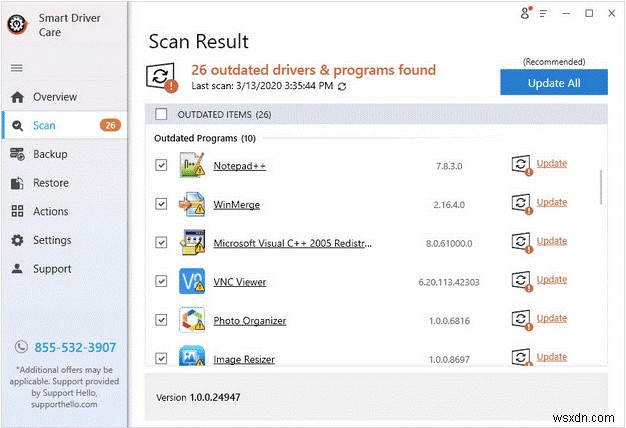
방법 6:Windows 10 운영 체제 업데이트
Windows 운영 체제 업데이트는 대부분의 문제에 대한 일반적인 문제 해결 단계입니다. 이는 향상된 성능으로 시스템의 원활한 작동을 보장하는 데 도움이 됩니다. Windows 10을 업데이트하는 단계는 다음과 같습니다.
1단계 :Windows + I를 길게 눌러 Windows 설정을 실행하고 업데이트 및 보안을 선택합니다.
2단계 :"업데이트 확인" 버튼을 누르면 Windows 10이 자동으로 새 업데이트를 다운로드하여 설치합니다.
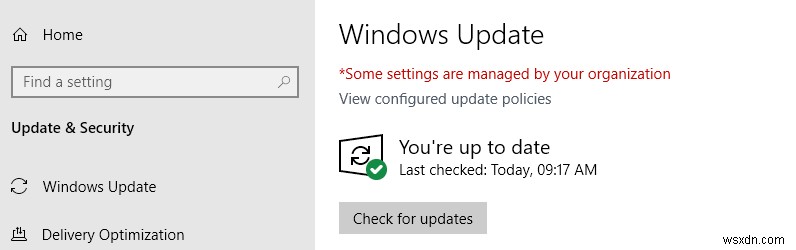
시스템을 재부팅하고 Death Stranding Game을 열어 문제가 있는지 관찰하십시오.
방법 7:바이러스 백신에 예외 추가
때때로 시스템에 설치된 바이러스 백신은 잠재적으로 유해한 소프트웨어와 일반 응용 프로그램을 인식하지 못하고 게임과 같이 리소스를 많이 사용하는 응용 프로그램을 차단하려고 시도합니다. 유일한 해결책은 바이러스 백신에 예외를 추가하여 Death Stranding과 그 프로세스, 서비스 및 폴더를 바이러스 백신의 손이 닿지 않는 곳에 두는 것입니다.
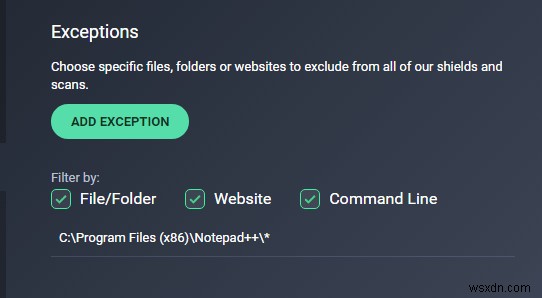
예를 들어, 위에 표시된 대로 내 컴퓨터에서 Notepad++의 예외를 추가하기 위해 내 바이러스 백신을 사용했습니다. 다른 바이러스 백신 프로그램은 바로 이 옵션을 제공하지만 예외를 추가하는 다른 방법이 있습니다. 게임이 추가되면 문제가 발생하지 않으며 제대로 작동합니다.
Death Stranding이 Windows 10에서 시작되지 않는 문제를 해결하는 방법에 대한 최종 결정
위의 방법은 Windows 10 PC에서 시작되지 않는 Death Stranding 문제를 해결합니다. 여전히 문제가 있는 경우 공식 505 Games 포럼을 방문하여 문제를 게시할 수 있습니다. 또한 문제가 해결된 경우 저희에게 편지를 보내 어떤 해결 방법이 효과가 있었는지 알려주십시오.
소셜 미디어(Facebook, Twitter, Instagram, YouTube)에서 우리를 팔로우하세요. 질문이나 제안 사항이 있으면 아래 의견 섹션에 알려주십시오. 우리는 해결책을 가지고 당신에게 다시 연락하고 싶습니다. 기술과 관련된 일반적인 문제에 대한 솔루션과 함께 팁과 트릭을 정기적으로 게시합니다.
